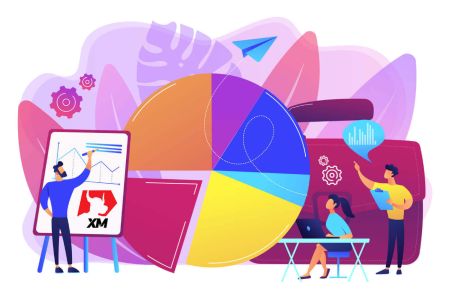Paano Mag-trade sa XM para sa mga Baguhan
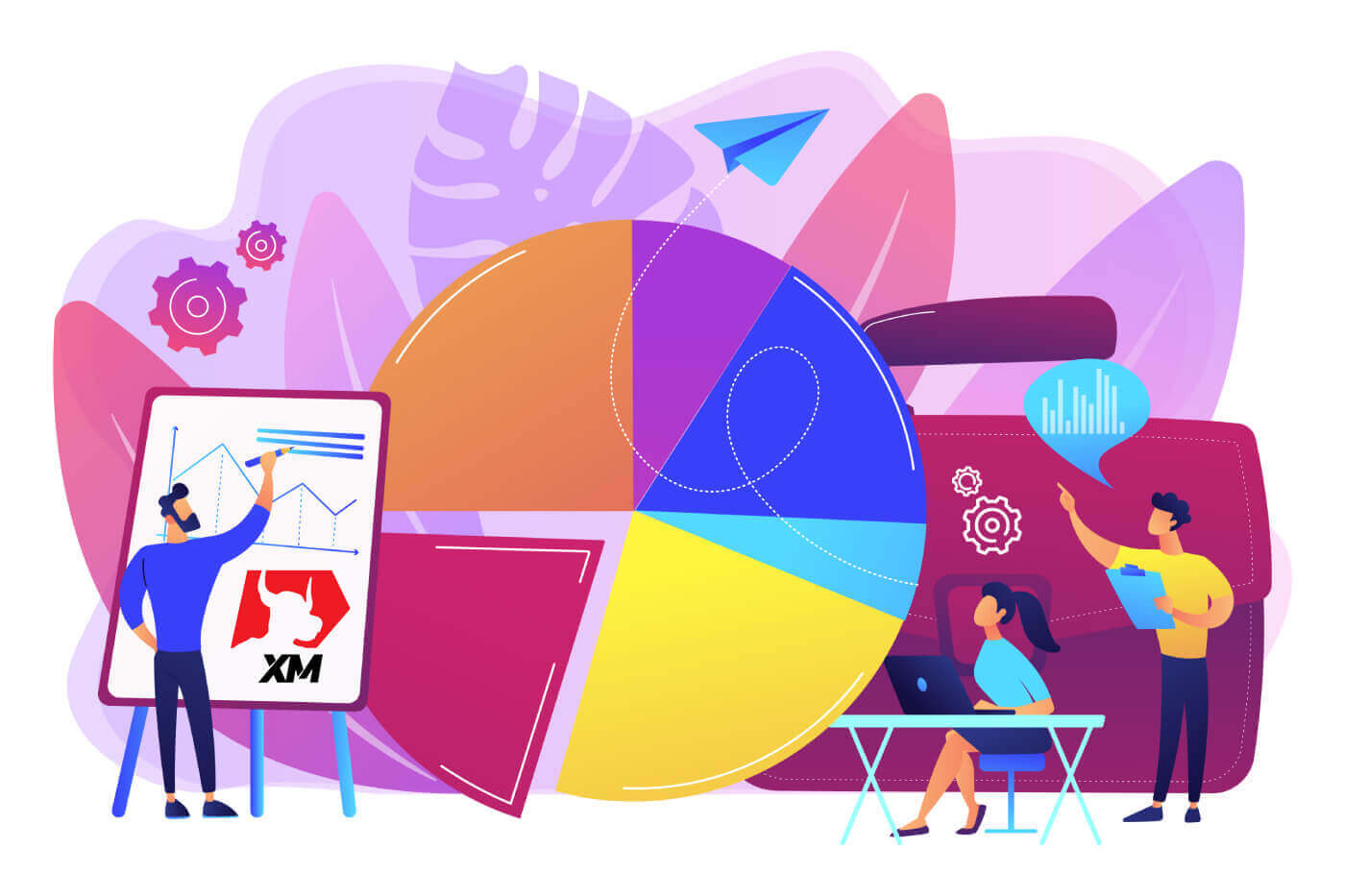
Paano Magrehistro ng XM Account
Paano Magrehistro ng Account
1. Pumunta sa pahina ng pagpaparehistro
Kailangan mo munang ma-access ang portal ng XM broker, kung saan makikita mo ang button para gumawa ng account.
Tulad ng makikita mo sa gitnang bahagi ng pahina mayroong berdeng pindutan upang lumikha ng isang account.
Ang pagbubukas ng account ay libre.
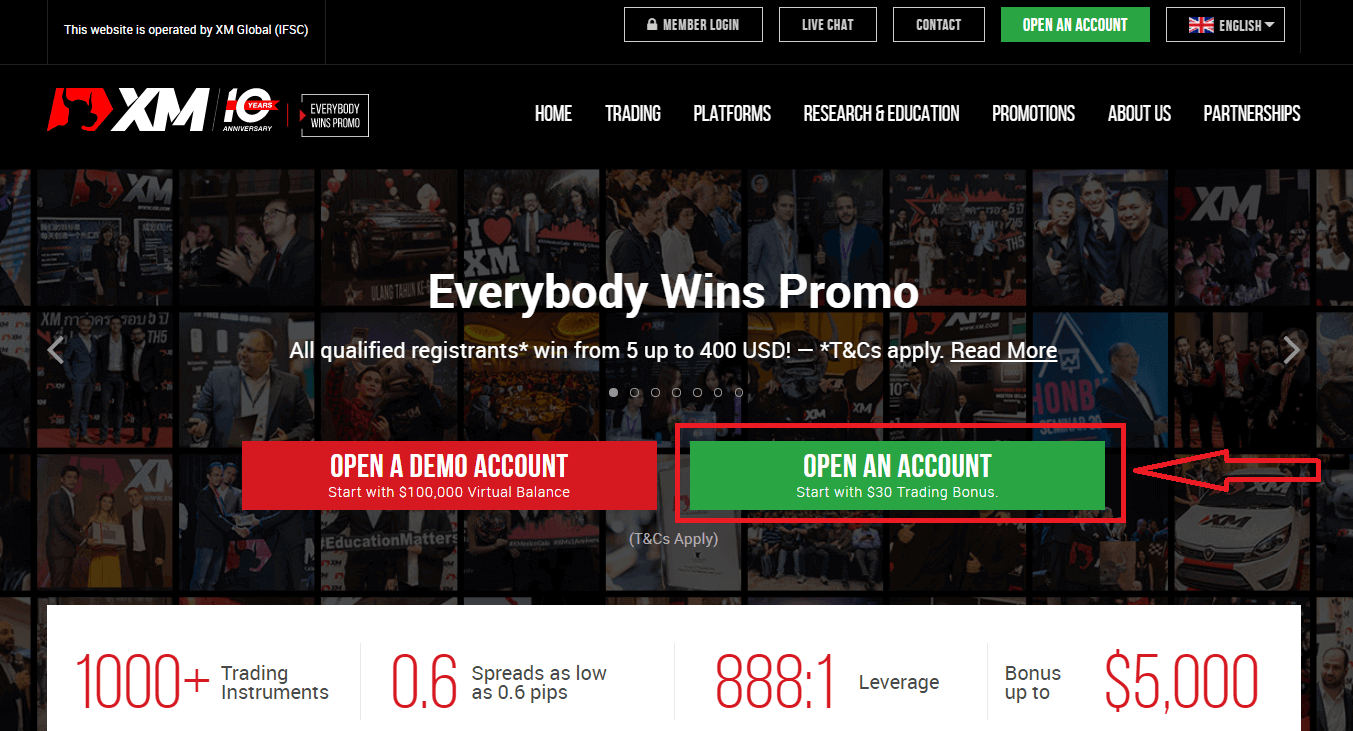
Maaaring tumagal lamang ng 2 minuto upang makumpleto ang online na pagpaparehistro sa XM.
2. Punan ang mga kinakailangang field
.
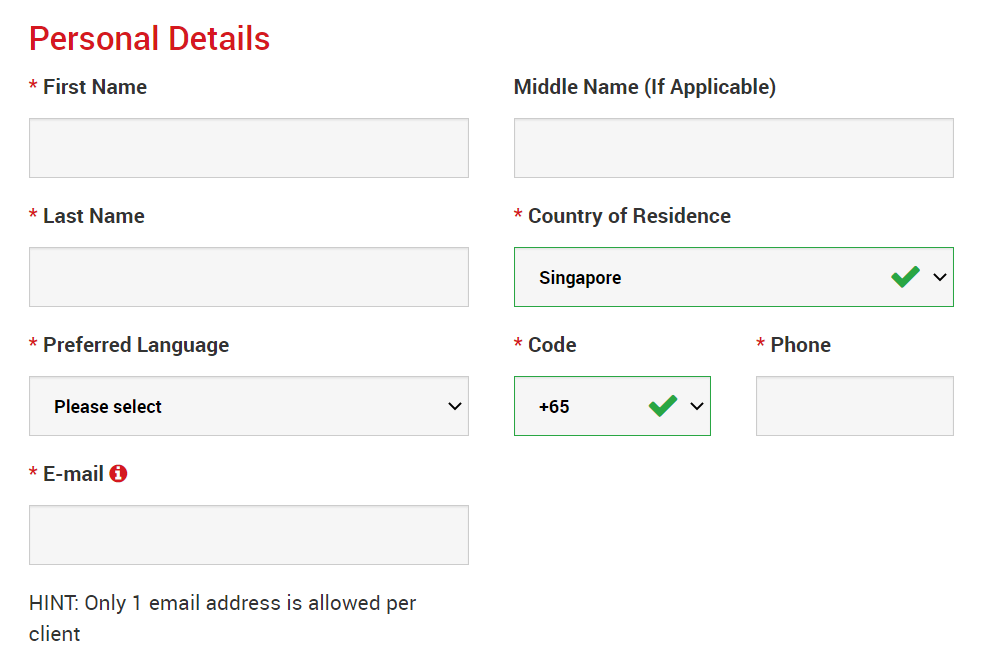
- Pangalan at Apelyido
- Ang mga ito ay ipinapakita sa iyong dokumento ng pagkakakilanlan.
- bansa ng paninirahan
- Ang bansang iyong tinitirhan ay maaaring makaapekto sa mga uri ng account, promosyon at iba pang mga detalye ng serbisyo na magagamit para sa iyo. Dito, maaari mong piliin ang bansang kasalukuyan mong tinitirhan.
- Ginustong Wika
- Ang kagustuhan sa wika ay maaaring baguhin din sa ibang pagkakataon. Sa pamamagitan ng pagpili ng iyong katutubong wika, makikipag-ugnayan sa iyo ang mga kawani ng suporta na nagsasalita ng iyong wika.
- Numero ng telepono
- Maaaring hindi mo kailangang tumawag sa XM, ngunit maaari silang tumawag sa ilang mga kaso.
- Email Address
- Tiyaking nag-type ka ng tamang email address. Pagkatapos ng pagkumpleto ng pagpaparehistro, ang lahat ng mga komunikasyon at pag-login ay mangangailangan ng iyong email address.
Mangyaring Tandaan: Isang email address lamang bawat kliyente ang pinapayagan.
Sa XM maaari kang magbukas ng maraming account gamit ang parehong email address. Hindi pinapayagan ang maraming email address sa bawat kliyente.
Kung ikaw ay kasalukuyang may hawak ng XM Real account at nais mong magbukas ng karagdagang account dapat mong gamitin ang parehong email address na nakarehistro na sa iyong iba pang (mga) XM Real Account.
Kung ikaw ay isang bagong kliyente ng XM pakitiyak na nagrerehistro ka gamit ang isang email address dahil hindi namin pinapayagan ang iba't ibang email address para sa bawat account na iyong bubuksan.
3. Piliin ang uri ng iyong account
Bago magpatuloy sa susunod na hakbang, dapat mong piliin ang Uri ng Trading Platform. Maaari ka ring pumili ng mga platform ng MT4 (MetaTrader4) o MT5 (MetaTrader5).

At ang uri ng account na gusto mong gamitin sa XM. Pangunahing nag-aalok ang XM ng Standard, Micro, XM Ultra Low Account at Shares Account.
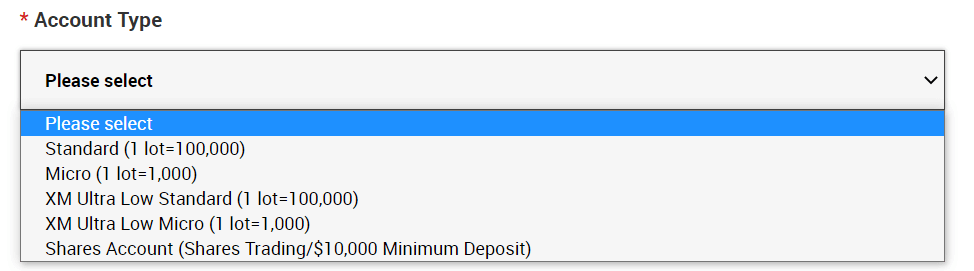
Pagkatapos ng pagpaparehistro, maaari ka ring magbukas ng maramihang mga trading account ng iba't ibang uri ng account.
4. Sumang-ayon sa Mga Tuntunin at Kundisyon
Matapos punan ang lahat ng mga patlang, sa wakas ay kailangan mong i-click ang mga kahon at pindutin ang "PROCEED TO STEP 2" tulad ng nasa ibaba
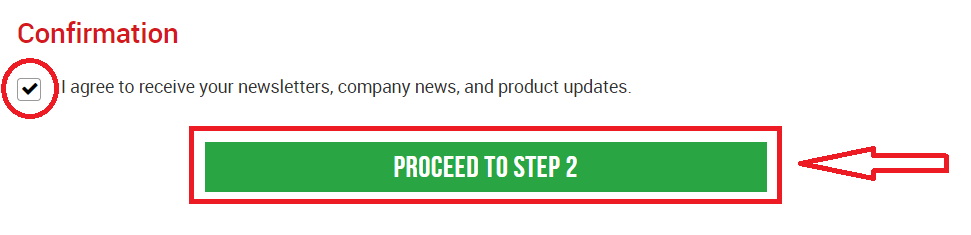
Sa susunod na pahina, ikaw kakailanganing punan ang ilang karagdagang detalye tungkol sa iyong sarili at kaalaman sa pamumuhunan.
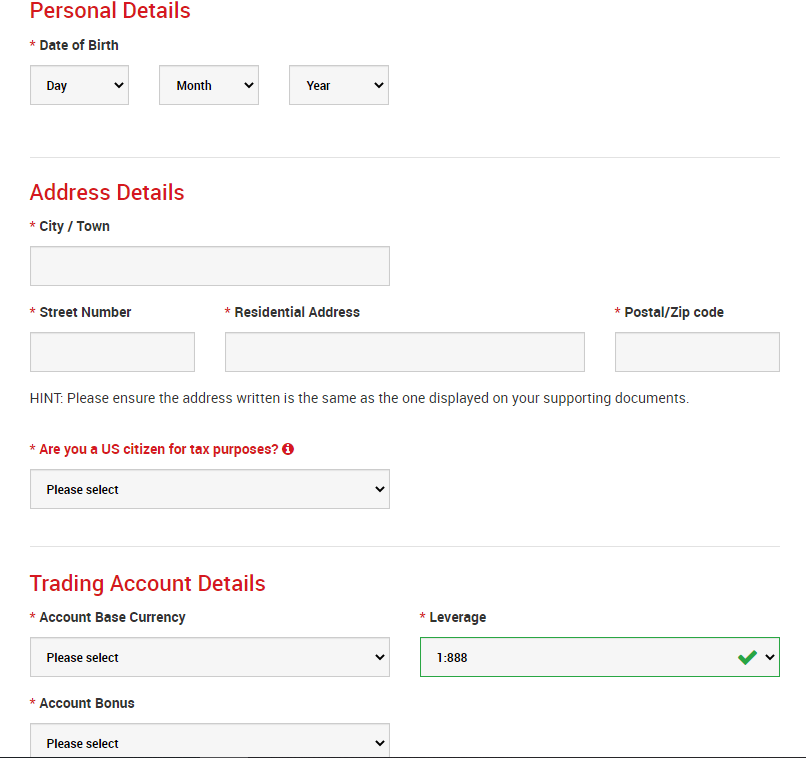
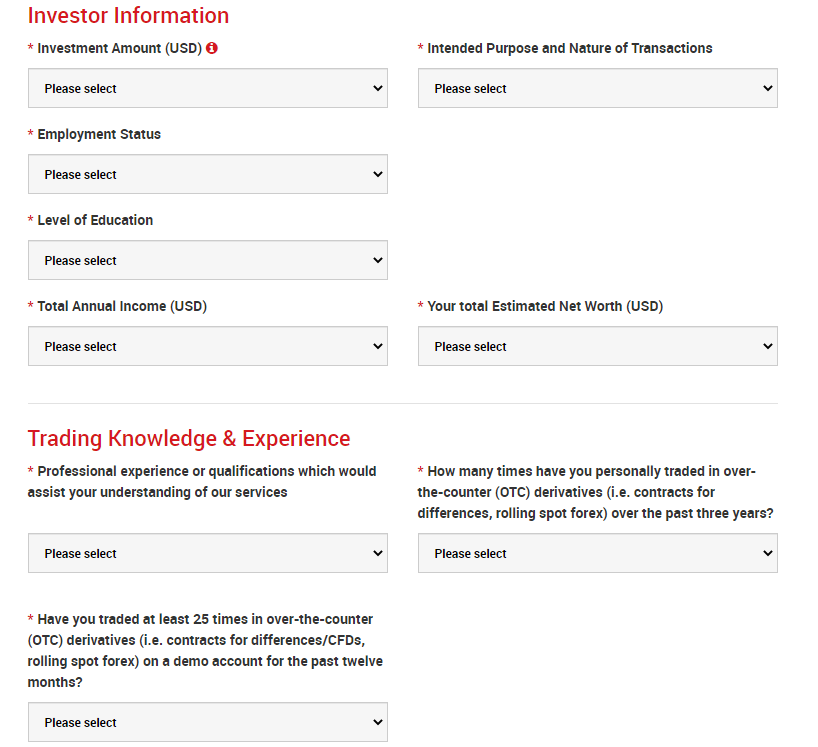
Ang field ng password ng Account ay dapat na binubuo ng tatlong uri ng character: mga maliliit na titik, malalaking titik, at mga numero.
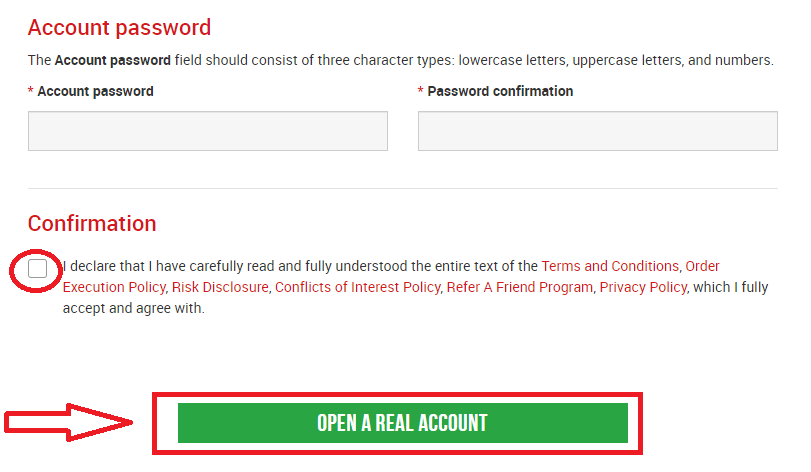
Matapos punan ang lahat ng mga blangko, sa wakas ay kailangan mong sumang-ayon sa mga tuntunin at kundisyon, mag-click sa mga kahon at pindutin ang "OPEN A REAL ACCOUNT" tulad ng nasa itaas
Pagkatapos nito, makakatanggap ka ng email mula sa XM para sa email confirmation
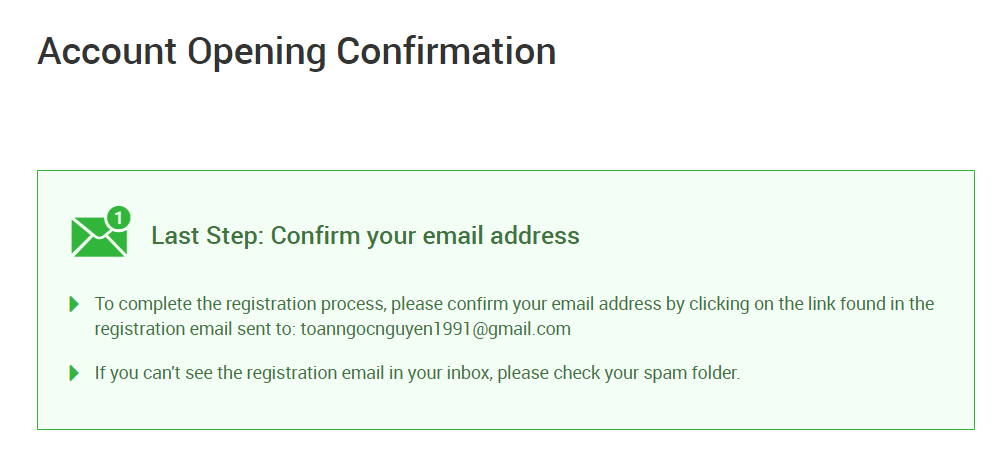
Sa iyong mailbox, ikaw ay makakatanggap ng email tulad ng makikita mo sa sumusunod na larawan. Dito, kakailanganin mong i-activate ang account sa pamamagitan ng pagpindot kung saan nakasulat ang " Kumpirmahin ang email address ". Sa pamamagitan nito, ang demo account ay sa wakas ay naisaaktibo.
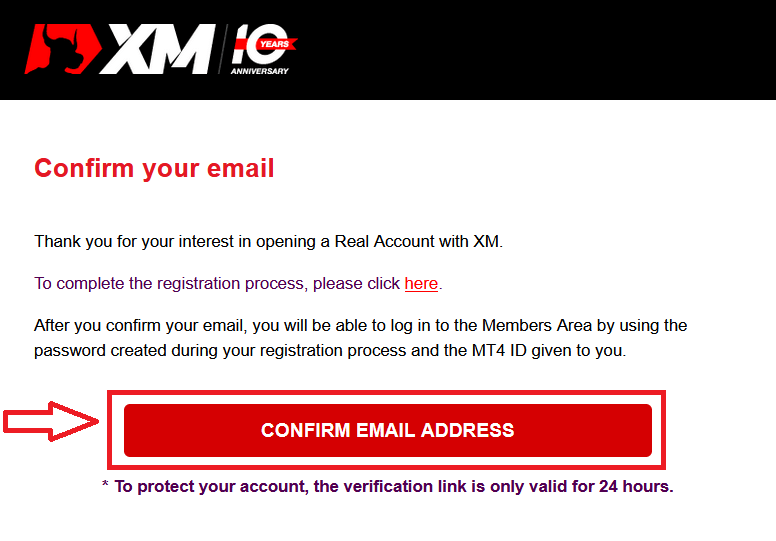
Sa pagkumpirma ng email at account, magbubukas ang isang bagong tab ng browser na may kasamang welcome information. Ang pagkakakilanlan o numero ng gumagamit na maaari mong gamitin sa platform ng MT4 o Webtrader ay ibinigay din.
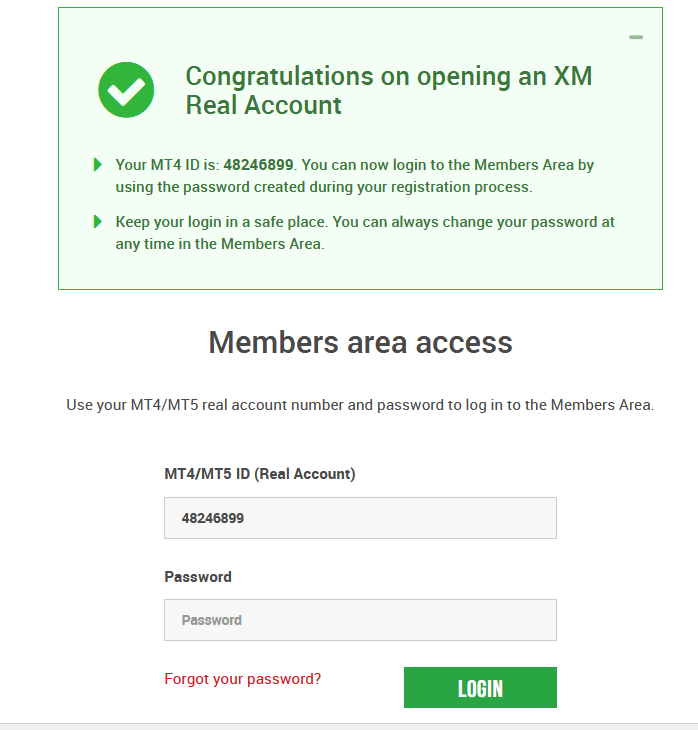
Bumalik sa iyong Mailbox, makakatanggap ka ng mga detalye sa pag-login para sa iyong account.
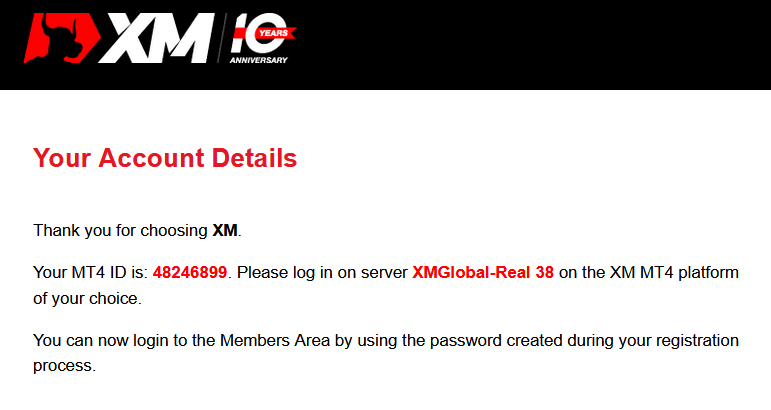
Dapat tandaan na para sa bersyon ng Metatrader MT5 o Webtrader MT5 ang pagbubukas ng account at proseso ng pag-verify ay eksaktong pareho.
Paano Magdeposito ng Pera
Ano ang Multi-Asset Trading Account?
Ang multi-asset trading account sa XM ay isang account na gumagana nang katulad sa iyong bank account, ngunit may pagkakaiba na ito ay ibinibigay sa layunin ng pangangalakal ng mga pera, mga indeks ng stock CFD, stock CFD, pati na rin ang mga CFD sa mga metal at energies.Ang mga multi-asset trading account sa XM ay maaaring buksan sa Micro, Standard o XM Ultra Low na mga format gaya ng makikita mo sa talahanayan sa itaas.
Pakitandaan na ang multi-asset trading ay available lamang sa mga MT5 account, na nagbibigay-daan din sa iyo ng access sa XM WebTrader.
Sa buod, kasama ang iyong multi-asset trading account
1. Access sa XM Members Area
2. Access sa kaukulang (mga) platform
3. Access sa XM WebTrader
Katulad din sa iyong bangko, sa sandaling magrehistro ka ng multi-asset trading account sa XM sa unang pagkakataon, hihilingin sa iyo na dumaan sa isang direktang proseso ng KYC (Know your Customer), na magbibigay-daan sa XM na tiyakin na ang mga personal na detalye ay na isinumite ay tama at tiyakin ang kaligtasan ng iyong mga pondo at mga detalye ng iyong account. Pakitandaan na kung nagpapanatili ka na ng ibang XM Account, hindi mo na kailangang dumaan sa proseso ng validation ng KYC dahil awtomatikong matutukoy ng aming system ang iyong mga detalye.
Sa pamamagitan ng pagbubukas ng isang trading account, awtomatiko kang mai-email sa iyong mga detalye sa pag-log in na magbibigay sa iyo ng access sa XM Members Area.
Ang XM Members area ay kung saan mo pamamahalaan ang mga function ng iyong account, kabilang ang pagdedeposito o pag-withdraw ng mga pondo, pagtingin at pag-claim ng mga natatanging promosyon, pagsuri sa katayuan ng iyong katapatan, pagsuri sa iyong mga bukas na posisyon, pagbabago ng leverage, pag-access sa suporta at pag-access sa mga tool sa pangangalakal na inaalok ng XM.
Ang aming mga alok sa loob ng mga kliyenteng Members Area ay ibinibigay at patuloy na pinayaman ng higit at higit pang mga functionality, na nagpapahintulot sa aming mga kliyente ng higit at higit na kakayahang umangkop na magsagawa ng mga pagbabago o pagdaragdag sa kanilang mga account sa anumang partikular na oras, nang hindi nangangailangan ng tulong mula sa kanilang mga personal na account manager.
Ang iyong mga detalye sa pag-login sa multi-asset trading account ay tumutugma sa isang pag-login sa platform ng kalakalan na tumutugma sa iyong uri ng account, at ito ay sa huli kung saan mo isasagawa ang iyong mga trade. Anumang mga deposito at/o mga withdrawal o iba pang mga pagbabago sa setting na gagawin mo mula sa XM Members Area ay magpapakita sa iyong kaukulang platform ng kalakalan.
Paano i-verify ang XM Account
Pag-verify ng XM sa Desktop
1/ Mag-login sa XM Account
Pumunta sa opisyal na website ng XM Group , Mag-click sa “Member Login” sa itaas ng screen.
Ilagay ang iyong Account ID at Password.

2/ I-click ang dilaw na button na “I-VALIDATE ANG IYONG ACCOUNT DITO”.
Sa pangunahing pahina, i-click ang dilaw na buton na “I-VALIDATE ANG IYONG ACCOUNT DITO".

Paki-upload ang (mga) dokumentong hiniling sa ibaba:
- Mangyaring i-upload ang magkabilang panig ng isang malinaw na nakikitang kulay na kopya ng iyong wastong identity card.
- Pakitiyak na ipinapakita ng na-upload na larawan ang lahat ng apat na sulok ng dokumento
- Ang mga tinatanggap na format ng file ay GIF, JPG, PNG, PDF
- Ang maximum na laki ng upload file ay 5MB .
- Ang app ay nangangailangan ng access sa iyong camera at sinusuportahan lamang ang mga pinakabagong bersyon ng mga mobile at web browser.
3/ Mag-upload ng 2 bahagi ng mga dokumento ng pagkakakilanlan Ang mga dokumento ng
pagkakakilanlan ay binubuo ng 2 bahagi.
- Isang kulay na kopya ng balidong pasaporte o iba pang opisyal na dokumento ng pagkakakilanlan na ibinigay ng mga awtoridad (hal. lisensya sa pagmamaneho, kard ng pagkakakilanlan, atbp). Ang dokumento ng pagkakakilanlan ay dapat maglaman ng buong pangalan ng mga kliyente, isang isyu o petsa ng pag-expire, ang lugar at petsa ng kapanganakan ng mga kliyente o numero ng pagkakakilanlan ng buwis at ang pirma ng mga kliyente.
- Isang kamakailang utility bill (hal. kuryente, gas, tubig, telepono, langis, koneksyon sa Internet at/o cable TV, bank account statement) na may petsa sa loob ng huling 6 na buwan at nagkukumpirma sa iyong nakarehistrong address.

Kung wala kang scanner, maaari kang kumuha ng larawan ng mga dokumento sa pamamagitan ng camera ng isang mobile. OK lang na i-save ito sa iyong PC at i-upload ito
Mangyaring piliin ang file na iyong na-save sa iyong computer sa pamamagitan ng pag-click sa “Browse”
.
Karaniwan, ang iyong account ay mapapatunayan sa loob ng 1-2 araw ng trabaho (maliban sa Sabado, Linggo at mga pampublikong pista opisyal). kung mabilis pagkatapos ng ilang oras. Kung gusto mong makipagkalakalan gamit ang iyong account kaagad pagkatapos ng pag-activate nito, makipag-ugnayan sa amin sa English para makatanggap ng maagang tugon.
Pag-verify ng XM sa Mobile
1/ Mag-login sa XM Account
Pumunta sa opisyal na website ng XM Group , Mag-click sa “Member Login” sa itaas ng screen.

Ilagay ang iyong Account ID at Password.

2/ I-click ang dilaw na button na “I-VALIDATE ANG IYONG ACCOUNT DITO”.
Sa pangunahing pahina, i-click ang dilaw na buton na “I-VALIDATE ANG IYONG ACCOUNT DITO".

Paki-upload ang (mga) dokumentong hiniling sa ibaba:
- Mangyaring i-upload ang magkabilang panig ng isang malinaw na nakikitang kulay na kopya ng iyong wastong identity card.
- Pakitiyak na ipinapakita ng na-upload na larawan ang lahat ng apat na sulok ng dokumento
- Ang mga tinatanggap na format ng file ay GIF, JPG, PNG, PDF
- Ang maximum na laki ng upload file ay 5MB .
- Ang app ay nangangailangan ng access sa iyong camera at sinusuportahan lamang ang mga pinakabagong bersyon ng mga mobile at web browser.
3/ Mag-upload ng 2 bahagi ng mga dokumento ng pagkakakilanlan Ang mga dokumento ng
pagkakakilanlan ay binubuo ng 2 bahagi.
- Isang kulay na kopya ng balidong pasaporte o iba pang opisyal na dokumento ng pagkakakilanlan na ibinigay ng mga awtoridad (hal. lisensya sa pagmamaneho, kard ng pagkakakilanlan, atbp). Ang dokumento ng pagkakakilanlan ay dapat maglaman ng buong pangalan ng mga kliyente, isang isyu o petsa ng pag-expire, ang lugar at petsa ng kapanganakan ng mga kliyente o numero ng pagkakakilanlan ng buwis at ang pirma ng mga kliyente.
- Isang kamakailang utility bill (hal. kuryente, gas, tubig, telepono, langis, koneksyon sa Internet at/o cable TV, bank account statement) na may petsa sa loob ng huling 6 na buwan at nagkukumpirma sa iyong nakarehistrong address.

Kung wala kang scanner, maaari kang kumuha ng larawan ng mga dokumento sa pamamagitan ng camera ng isang mobile. OK lang na i-save ito sa iyong PC at i-upload ito
Mangyaring piliin ang file na iyong na-save sa iyong computer sa pamamagitan ng pag-click sa “Browse”
.
Karaniwan, ang iyong account ay mapapatunayan sa loob ng 1-2 araw ng trabaho (maliban sa Sabado, Linggo at mga pampublikong pista opisyal). kung mabilis pagkatapos ng ilang oras. Kung gusto mong makipagkalakalan gamit ang iyong account kaagad pagkatapos ng pag-activate nito, makipag-ugnayan sa amin sa English para makatanggap ng maagang tugon.
Paano magdeposito sa XM
Mga Credit/Debit Card
Deposito sa Desktop
Upang magdeposito sa trading account ng XM, mangyaring sundin ang tagubilin sa ibaba.
1. Mag-login sa XM
Pindutin ang " Login ng Miyembro ".

Ilagay ang iyong MT4/MT5 ID at Password, Pindutin ang "Login".

2. Piliin ang paraan ng pagdedeposito “Mga Credit/Debit Card”
| Mga paraan ng pagdedeposito | Oras ng Pagpoproseso | Mga bayarin sa deposito |
|---|---|---|
|
Mga Credit/Debit Card |
Kaagad | Libre |
TANDAAN : Bago ka magpatuloy sa isang deposito sa pamamagitan ng credit/debit card, mangyaring tandaan ang sumusunod:
- Pakitiyak na ang lahat ng mga pagbabayad ay ginawa mula sa isang account na nakarehistro sa parehong pangalan ng iyong XM account.
- Ang lahat ng mga withdrawal, hindi kasama ang mga kita, ay maaari lamang ibalik sa credit/debit card kung saan sinimulan ang deposito, hanggang sa halagang nadeposito.
- Ang XM ay hindi naniningil ng anumang komisyon o bayarin para sa mga deposito sa pamamagitan ng mga credit/debit card.
- Sa pamamagitan ng pagsusumite ng kahilingan sa deposito, pinahihintulutan mong maibahagi ang iyong data sa mga ikatlong partido, kabilang ang mga nagbibigay ng serbisyo sa pagbabayad, mga bangko, mga scheme ng card, regulator, tagapagpatupad ng batas, mga ahensya ng gobyerno, credit reference bureaus at iba pang mga partido na sa tingin namin ay kinakailangan upang iproseso ang iyong pagbabayad at/ o i-verify ang iyong pagkakakilanlan.
3. Ipasok ang halaga ng deposito at i-click ang "Deposit"

4. Kumpirmahin ang account ID at halaga ng deposito
I-click ang "Kumpirmahin" upang magpatuloy.

5. Ipasok ang lahat ng kinakailangang impormasyon upang tapusin ang Deposit
I- click ang "Bayaran Ngayon"

Ang halaga ng deposito ay agad na makikita sa iyong trading account.
Nahihirapan ka ba sa Deposito sa XM MT4 o MT5?
Makipag-ugnayan sa kanilang team ng suporta sa Livechat. Available ang mga ito nang 24/7.
Deposito sa Mobile Phone
1/ I-click ang button na “Deposit” mula sa Menu
Pagkatapos mag-log in sa My Account XM Group official account , i-click ang “Deposit” button sa menu sa kaliwang bahagi ng screen
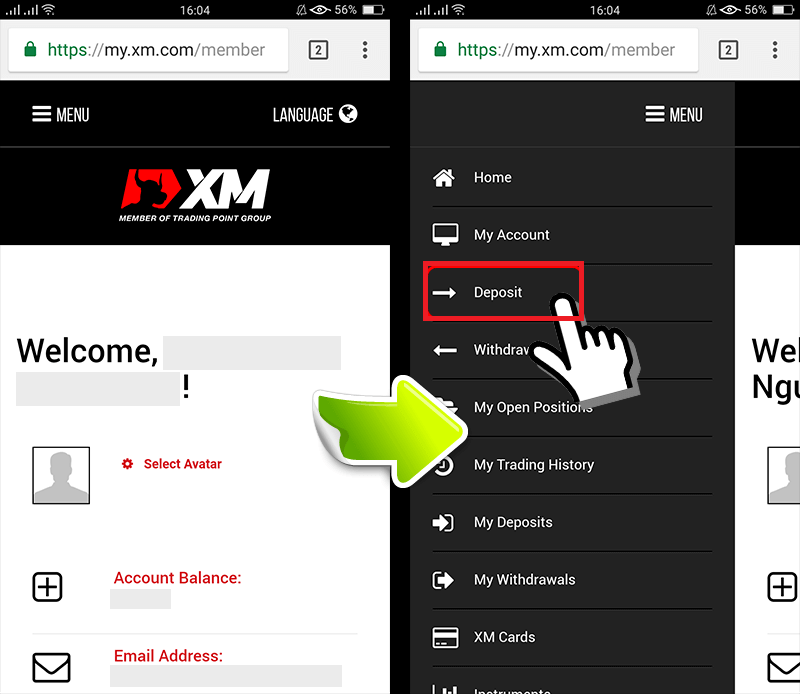
2/ Piliin ang paraan ng pagbabayad ng deposito Ang
mga credit/Debit card ay isang inirerekomendang pagbabayad para sa magdeposito dahil ito ay simple at nagbibigay-daan sa mabilis na pagdeposito. 3/ Ilagay ang halagang gusto mong i-deposito Gamitin ang iyong rehistradong pera sa pagbubukas ng account. Kung pinili mo ang trading currency ay USD, pagkatapos ay ilagay ang halaga ng deposito sa USD. Pagkatapos suriin ang XM Account ID at ang halaga ng pera na kailangan para magdeposito, ipasok ang halagang gusto mong i-deposito sa iyong account, i-click ang “Deposito” at ire-redirect ka sa edad ng pagbabayad. 4. Kumpirmahin ang account ID at halaga ng deposito
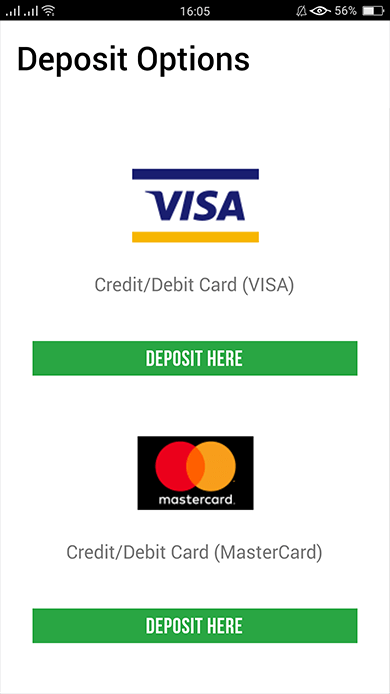
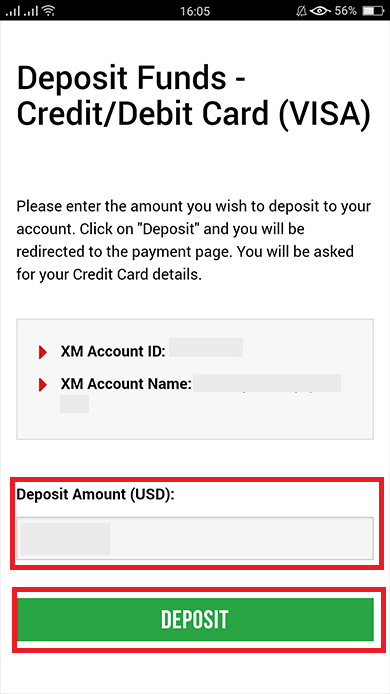
Kung tama ang impormasyon, i-click mo ang pindutang "Kumpirmahin".
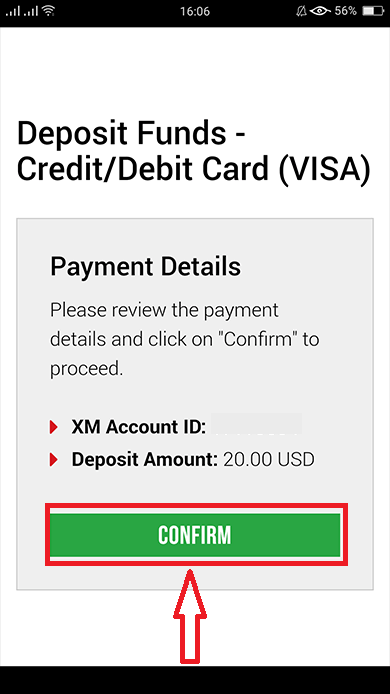
5/ Ipasok ang impormasyon ng mga Credit/Debit card
Mangyaring ipasok ang impormasyon ng iyong mga Credit/Debit card dahil awtomatikong ididirekta ka ng system sa pahina ng input ng impormasyon ng card.Kung ang iyong card ay nasingil dati, ang ilang impormasyon ay dapat na nailagay dati. Kumpirmahin ang impormasyon tulad ng petsa ng pag-expire, …siguraduhing tama ang lahat ng impormasyon.
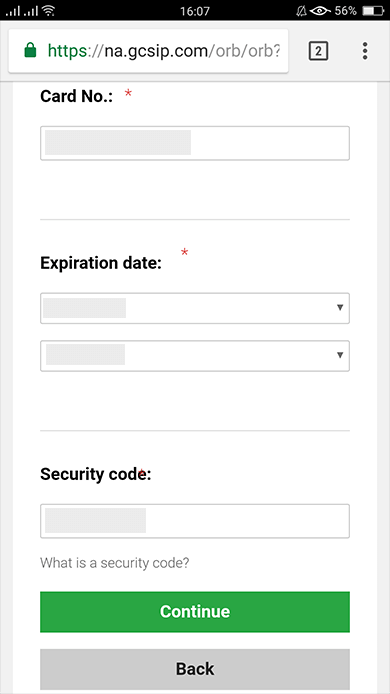
Kapag napunan na ang impormasyon, I-click ang button na “ Deposito ” may lalabas na mensahe “mangyaring maghintay habang pinoproseso namin ang iyong pagbabayad”.
Mangyaring huwag i-click ang Go back button sa browser habang pinoproseso ang pagbabayad.
Pagkatapos ay kumpleto na ang proseso.
Ang mga paraan ng pagdedeposito maliban sa pagbabayad sa mga Credit/Debit card ay hindi agad makikita.
Kung ang pagbabayad ay hindi makikita sa account, mangyaring makipag-ugnayan sa team ng suporta sa XM Group kung ang pagbabayad ay hindi makikita sa account.
Bilang karagdagan, kung ang iyong account ay idineposito mula sa isang banyagang bansa maliban sa iyong rehistradong permanenteng residenteng address, kakailanganin mong maglakip ng isang sheet ng mga detalye ng Credit/Debit card at isang larawan ng mga credit/Debit card sa koponan ng suporta para sa mga kadahilanang pangseguridad
Pakitandaan na ang ilalapat ang mga probisyon sa itaas sa kaso ng mga Credit/Debit card na ibinigay sa ibang bansa o kapag naglalakbay sa ibang bansa.
Mga Elektronikong Pagbabayad
Upang magdeposito sa trading account ng XM, mangyaring sundin ang tagubilin sa ibaba.
1. Mag-login sa XM
Pindutin ang " Login ng Miyembro ".

Ilagay ang iyong MT4/MT5 ID at Password, Pindutin ang "Login".

2. Piliin ang mga paraan ng pagdedeposito na gusto mong i-deposito, halimbawa: Skrill
| Mga paraan ng pagdedeposito | Oras ng Pagpoproseso | Mga bayarin sa deposito |
|---|---|---|
| Mga Elektronikong Pagbabayad | Kaagad ~ sa loob ng 1 oras | Hindi matatanggap ng XM ang buong halaga na iyong idineposito dahil naniningil ang Skrill ng mga bayarin para sa pagproseso ng iyong transaksyon. Gayunpaman, sasakupin ng XM ang balanse ng anumang mga bayarin na sinisingil ng Skrill, na ikredito ang iyong account ng katumbas na halaga. |

TANDAAN : Bago ka magpatuloy sa isang deposito sa pamamagitan ng Skrill, mangyaring tandaan ang sumusunod:
- Pakitiyak na ang lahat ng mga pagbabayad ay ginawa mula sa isang account na nakarehistro sa parehong pangalan ng iyong XM account.
- Kung wala kang account sa Skrill at gustong magparehistro o matuto pa, mangyaring gamitin ang link na ito www.skrill.com.
- Sa pamamagitan ng pagsusumite ng kahilingan sa deposito, pinahihintulutan mong maibahagi ang iyong data sa mga ikatlong partido, kabilang ang mga nagbibigay ng serbisyo sa pagbabayad, mga bangko, mga scheme ng card, regulator, tagapagpatupad ng batas, mga ahensya ng gobyerno, credit reference bureaus at iba pang mga partido na sa tingin namin ay kinakailangan upang iproseso ang iyong pagbabayad at/ o i-verify ang iyong pagkakakilanlan.
3. Ipasok ang Skrill account, halaga ng deposito at i-click ang "Deposit"

4. Kumpirmahin ang account ID, Skrill account at halaga ng deposito
I-click ang "Kumpirmahin" upang magpatuloy.

5. Ilagay ang lahat ng kinakailangang impormasyon para matapos ang Deposito

Online Bank Transfer
Upang magdeposito sa trading account ng XM, mangyaring sundin ang tagubilin sa ibaba.
1. Mag-login sa XM
Pindutin ang " Login ng Miyembro ".

Ilagay ang iyong MT4/MT5 ID at Password, Pindutin ang "Login".

2. Piliin ang paraan ng pagdedeposito “Online Bank Transfer”
| Mga paraan ng pagdedeposito | Oras ng Pagpoproseso | Mga bayarin sa deposito |
|---|---|---|
| Online na Bank transfer | 3-5 araw ng trabaho | Libre |

TANDAAN : Bago ka magpatuloy sa isang deposito sa pamamagitan ng Online Bank Transfer, mangyaring tandaan ang sumusunod:
- Pakitiyak na ang lahat ng mga pagbabayad ay ginawa mula sa isang account na nakarehistro sa parehong pangalan ng iyong XM account.
- Ang XM ay hindi naniningil ng anumang komisyon o bayad para sa mga deposito sa pamamagitan ng online banking.
- Sa pamamagitan ng pagsusumite ng kahilingan sa deposito, pinahihintulutan mong maibahagi ang iyong data sa mga ikatlong partido, kabilang ang mga nagbibigay ng serbisyo sa pagbabayad, mga bangko, mga scheme ng card, regulator, tagapagpatupad ng batas, mga ahensya ng gobyerno, credit reference bureaus at iba pang mga partido na sa tingin namin ay kinakailangan upang iproseso ang iyong pagbabayad at/ o i-verify ang iyong pagkakakilanlan.
3. Piliin ang Pangalan ng Bangko, ilagay ang halaga ng deposito at i-click ang "Deposit"

4. Kumpirmahin ang account ID at halaga ng deposito
I-click ang "Kumpirmahin" upang magpatuloy.

5. Ilagay ang lahat ng kinakailangang impormasyon para matapos ang Deposito

Google Pay
Upang magdeposito sa trading account ng XM, mangyaring sundin ang tagubilin sa ibaba.
1. Mag-login sa XM
Pindutin ang " Login ng Miyembro ".

Ilagay ang iyong MT4/MT5 ID at Password, Pindutin ang "Login".

2. Piliin ang paraan ng pagdedeposito na “Google Pay”

TANDAAN : Bago ka magpatuloy sa isang deposito sa pamamagitan ng Google Pay, pakitandaan ang sumusunod:
- Pakitiyak na ang lahat ng mga pagbabayad ay ginawa mula sa isang account na nakarehistro sa parehong pangalan ng iyong XM account.
- Pakitandaan na ang mga deposito sa Google Pay ay hindi maibabalik.
- Ang XM ay hindi naniningil ng anumang komisyon o bayarin para sa mga deposito sa pamamagitan ng Google Pay.
- Ang maximum na buwanang limitasyon ay USD 10,000.
- Sa pamamagitan ng pagsusumite ng kahilingan sa deposito, pinahihintulutan mong maibahagi ang iyong data sa mga ikatlong partido, kabilang ang mga nagbibigay ng serbisyo sa pagbabayad, mga bangko, mga scheme ng card, regulator, tagapagpatupad ng batas, mga ahensya ng gobyerno, credit reference bureaus at iba pang mga partido na sa tingin namin ay kinakailangan upang iproseso ang iyong pagbabayad at/ o i-verify ang iyong pagkakakilanlan.
3. Ipasok ang halaga ng deposito at i-click ang "Deposit"

4. Kumpirmahin ang account ID at halaga ng deposito
I-click ang "Kumpirmahin" upang magpatuloy.

5. Ipasok ang lahat ng kinakailangang impormasyon para matapos ang Deposit

Paano Mag-trade ng Forex sa XM
Paano maglagay ng Bagong Order sa XM MT4
I-right click ang chart , Pagkatapos ay i-click ang “Trading" → piliin ang “New Order”.
O
I-double click ang currency na gusto mong mag-order sa MT4. Ang window ng Order ay lilitaw
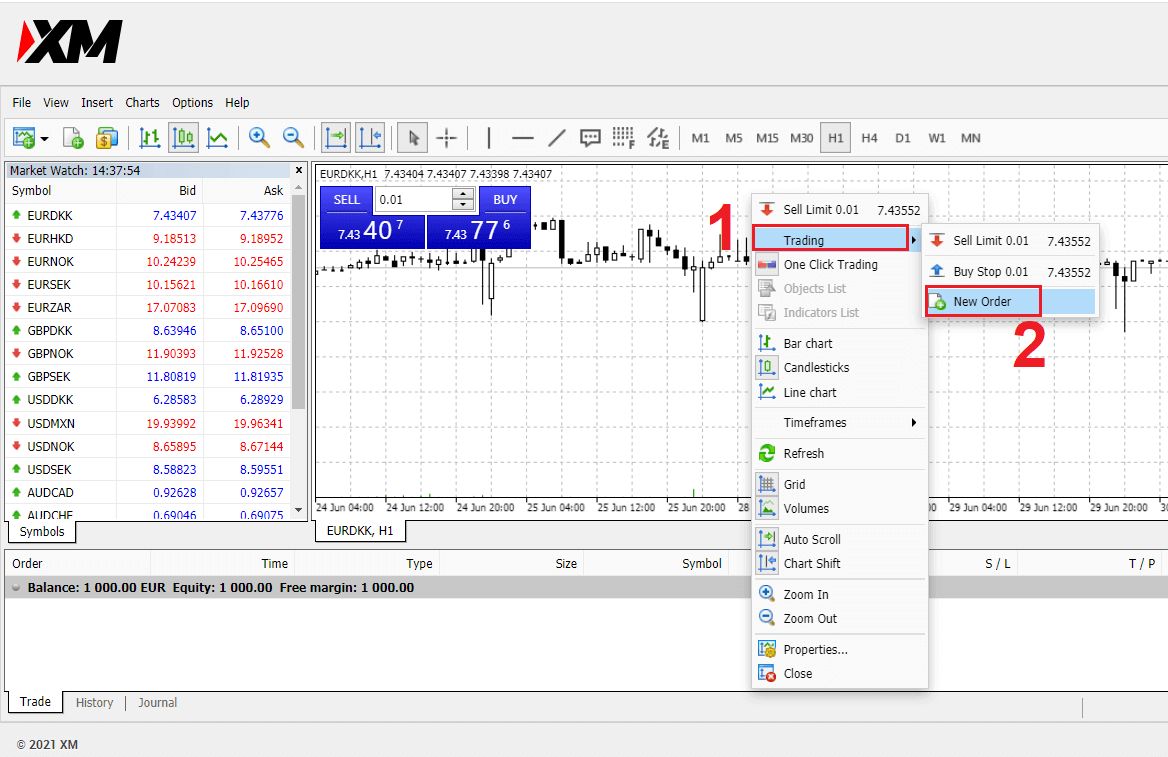
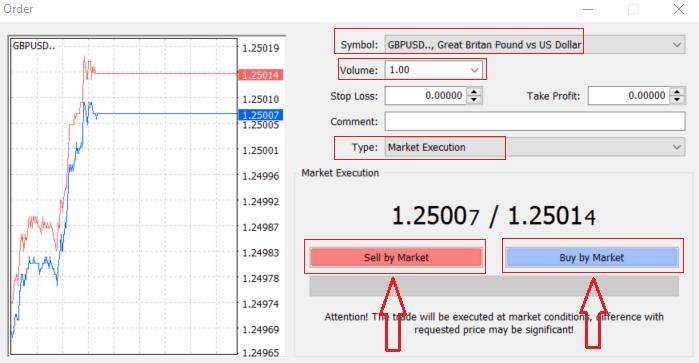
Simbolo: suriin ang simbolo ng Pera na nais mong i-trade ay ipinapakita sa kahon ng simbolo
Dami: kailangan mong magpasya sa laki ng iyong kontrata, maaari mong i-click ang arrow at piliin ang volume mula sa mga nakalistang oprion ng drop- down box o left click sa volume box at i-type ang kinakailangang value
- Micro Account : 1 Lot = 1,000 units
- Standard Account : 1 Lot = 100,000 units
-
XM Ultra Account :
- Standard Ultra: 1 Lot = 100,000 units
- Micro Ultra: 1 Lot = 1,000 units
- Shares Account : 1 share
- Micro Account : 0.1 Lot (MT4), 0.1 Lot (MT5)
- Karaniwang Account : 0.01 Lot
-
XM Ultra Account :
- Standard Ultra: 0.01 Lot
- Micro Ultra: 0.1 Lot
- Shares Account : 1 Lot
Komento: hindi obligado ang seksyong ito ngunit magagamit mo ito upang matukoy ang iyong mga trade sa pamamagitan ng pagdaragdag ng mga komento
Uri : na nakatakda sa pagpapatupad ng merkado bilang default,
- Ang Market Execution ay ang modelo ng pagpapatupad ng mga order sa kasalukuyang presyo ng mga merkado
- Ginagamit ang Nakabinbing Order upang mag-set up ng presyo sa hinaharap kung saan nilalayong buksan ang iyong kalakalan.
Sa wakas, kailangan mong magpasya kung anong uri ng order ang bubuksan, maaari kang pumili sa pagitan ng isang sell at isang order sa pagbili. Ang
Sell by Market ay binuksan sa presyo ng bid at sarado sa ask price, sa ganitong uri ng order ay maaaring magdulot ng tubo ang iyong kalakalan kung bumaba ang presyo
. sa pamamagitan ng Market ay binuksan sa ask price at isinara sa presyo ng bid, sa ganitong uri ng order ang iyong kalakalan ay maaaring magbunga ng pagtaas ng presyo
Kapag nag-click ka sa Buy o Sell, ang iyong order ay agad na mapoproseso, maaari mong suriin ang iyong order sa Trade Terminal
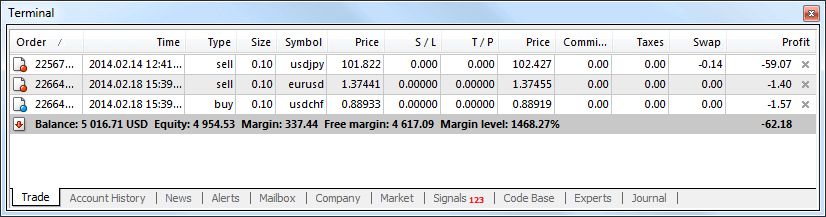
Paano maglagay ng mga Nakabinbing Order
Ilang Nakabinbing Order sa XM MT4
Hindi tulad ng mga instant execution order, kung saan ang isang trade ay inilalagay sa kasalukuyang presyo sa merkado, ang mga nakabinbing order ay nagbibigay-daan sa iyong magtakda ng mga order na bubuksan kapag ang presyo ay umabot sa isang nauugnay na antas, na pinili mo. Mayroong apat na uri ng mga nakabinbing order na available , ngunit maaari naming pangkatin ang mga ito sa dalawang pangunahing uri lamang:
- Mga order na umaasang masira ang isang partikular na antas ng merkado
- Mga order na umaasang babalik mula sa isang partikular na antas ng merkado
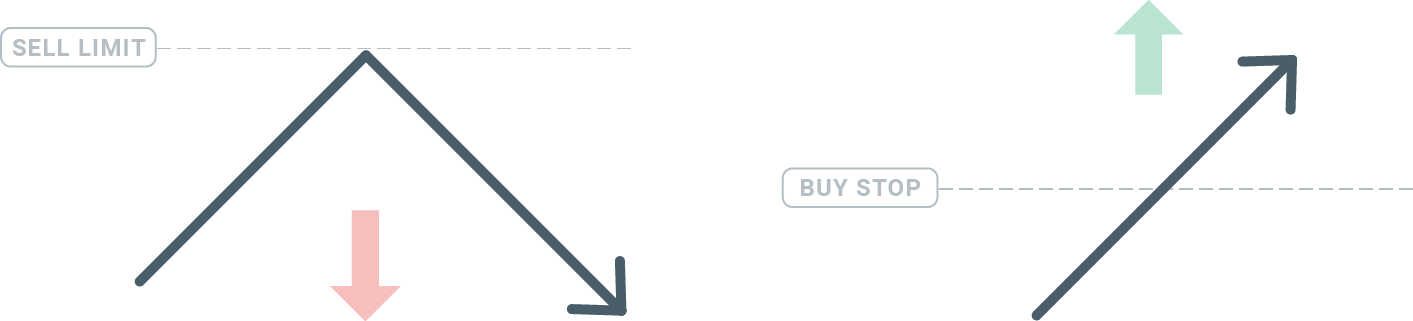
Bumili ng Stop
Binibigyang-daan ka ng Buy Stop order na magtakda ng buy order sa itaas ng kasalukuyang presyo sa merkado. Nangangahulugan ito na kung ang kasalukuyang presyo sa merkado ay $20 at ang iyong Buy Stop ay $22, isang buy o long position ang mabubuksan sa sandaling maabot ng market ang presyong iyon.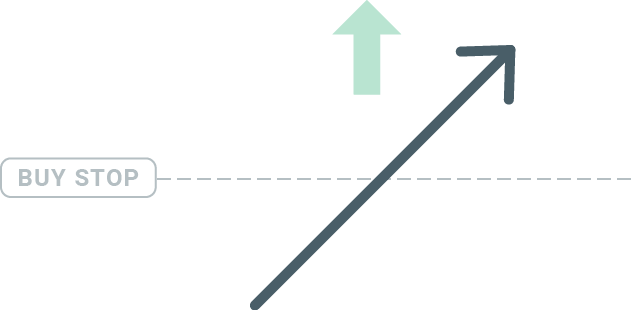
Sell Stop
Ang Sell Stop order ay nagpapahintulot sa iyo na magtakda ng sell order sa ibaba ng kasalukuyang presyo sa merkado. Kaya kung ang kasalukuyang presyo sa merkado ay $20 at ang iyong Sell Stop na presyo ay $18, isang sell o 'short' na posisyon ang mabubuksan sa sandaling maabot ng market ang presyong iyon.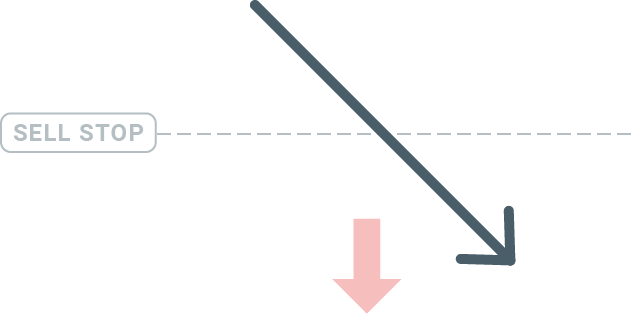
Bilhin ang Limitasyon
Ang kabaligtaran ng isang buy stop, ang Buy Limit order ay nagpapahintulot sa iyo na magtakda ng isang buy order sa ibaba ng kasalukuyang presyo sa merkado. Nangangahulugan ito na kung ang kasalukuyang presyo sa merkado ay $20 at ang iyong presyo ng Limitasyon sa Pagbili ay $18, pagkatapos ay sa sandaling maabot ng merkado ang antas ng presyo na $18, isang posisyon sa pagbili ang magbubukas.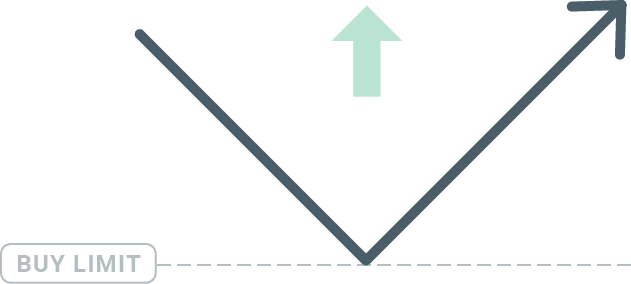
Limitasyon sa Pagbebenta
Sa wakas, pinapayagan ka ng Sell Limit order na magtakda ng sell order sa itaas ng kasalukuyang presyo sa merkado. Kaya kung ang kasalukuyang presyo sa merkado ay $20 at ang itinakdang presyo ng Sell Limit ay $22, pagkatapos ay sa sandaling maabot ng market ang antas ng presyo na $22, isang sell position ang magbubukas sa market na ito.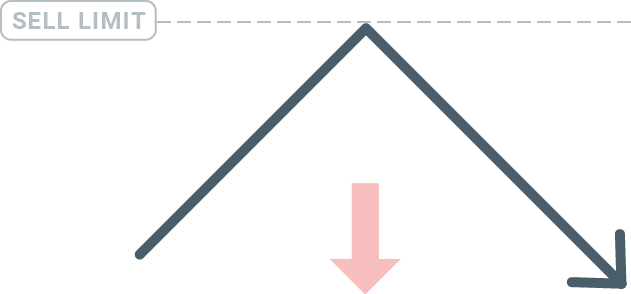
Pagbubukas ng mga Nakabinbing Order
Maaari kang magbukas ng bagong nakabinbing order sa pamamagitan lamang ng pag-double click sa pangalan ng market sa module ng Market Watch. Sa sandaling gawin mo ito, magbubukas ang bagong window ng order at magagawa mong baguhin ang uri ng order sa Nakabinbing order.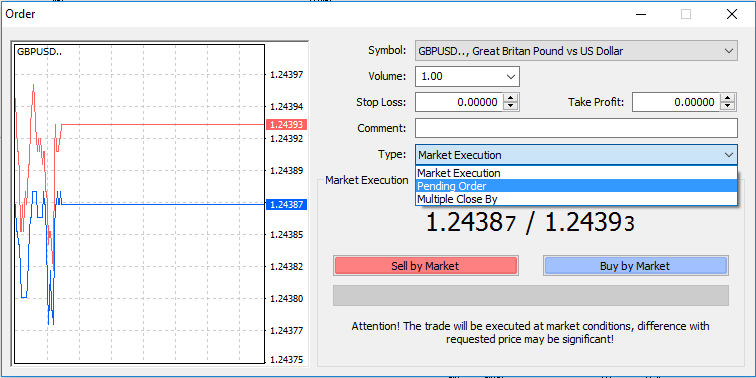
Susunod, piliin ang antas ng merkado kung saan isaaktibo ang nakabinbing order. Dapat mo ring piliin ang laki ng posisyon batay sa lakas ng tunog.
Kung kinakailangan, maaari kang magtakda ng petsa ng pag-expire ('Expiry'). Kapag naitakda na ang lahat ng parameter na ito, pumili ng kanais-nais na uri ng order depende sa kung gusto mong magtagal o maikli at huminto o limitahan at piliin ang button na 'Place'.
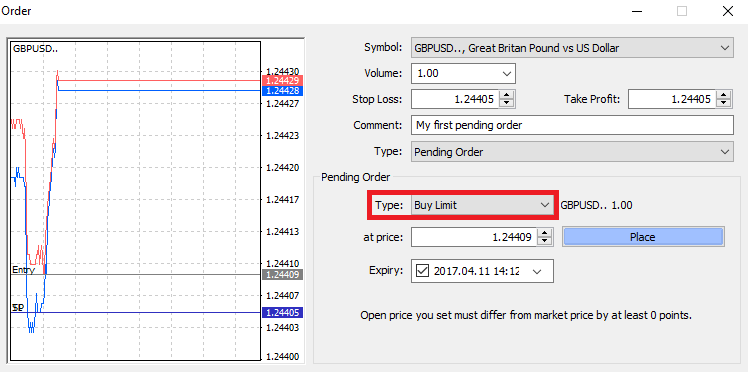
Gaya ng nakikita mo, ang mga nakabinbing order ay napakalakas na feature ng MT4. Ang mga ito ay pinaka-kapaki-pakinabang kapag hindi mo patuloy na napanood ang market para sa iyong entry point, o kung ang presyo ng isang instrumento ay mabilis na nagbabago, at hindi mo gustong palampasin ang pagkakataon.
Paano isara ang Mga Order sa XM MT4
Upang isara ang isang bukas na posisyon, i-click ang 'x' sa tab na Trade sa Terminal window.
O i-right-click ang line order sa chart at piliin ang 'close'.
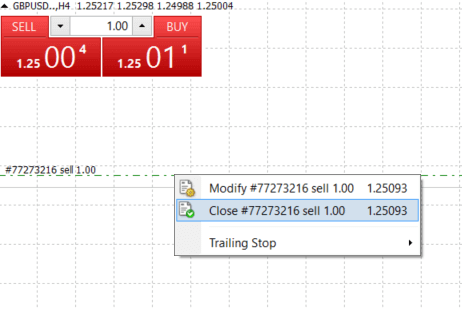
Kung gusto mong isara lamang ang isang bahagi ng posisyon, i-click ang right-click sa open order at piliin ang 'Modify'. Pagkatapos, sa field na Uri, piliin ang instant execution at piliin kung anong bahagi ng posisyon ang gusto mong isara.
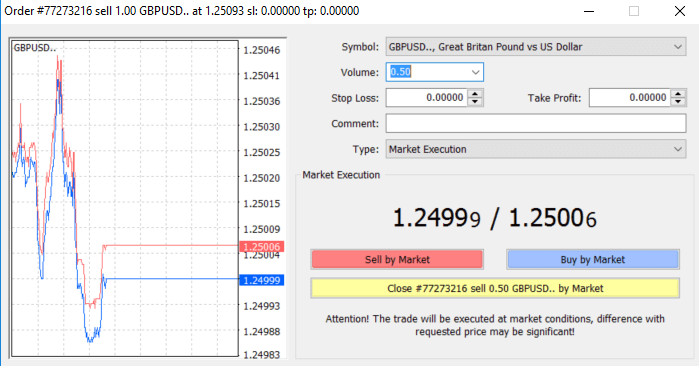
Gaya ng nakikita mo, ang pagbubukas at pagsasara ng iyong mga trade sa MT4 ay napaka-intuitive, at ito ay literal na tumatagal ng isang click lang.
Gamit ang Stop Loss, Take Profit at Trailing Stop sa XM MT4
Ang isa sa mga susi sa pagkamit ng tagumpay sa mga pamilihan sa pananalapi sa mahabang panahon ay ang maingat na pamamahala sa peligro. Iyon ang dahilan kung bakit ang stop loss at take profit ay dapat na mahalagang bahagi ng iyong trading.
Kaya tingnan natin kung paano gamitin ang mga ito sa aming MT4 platform upang matiyak na alam mo kung paano limitahan ang iyong panganib at i-maximize ang iyong potensyal sa pangangalakal.
Pagtatakda ng Stop Loss at Take Profit
Ang una at ang pinakamadaling paraan upang magdagdag ng Stop Loss o Take Profit sa iyong trade ay sa pamamagitan ng paggawa nito kaagad, kapag naglalagay ng mga bagong order.
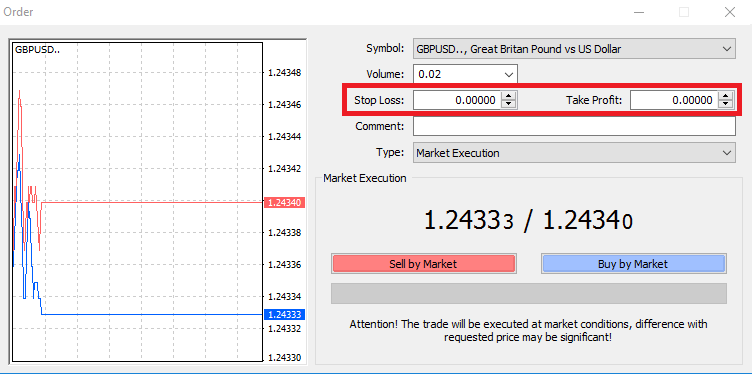
Upang gawin ito, ilagay lang ang iyong partikular na antas ng presyo sa Stop Loss o Take Profit na mga field. Tandaan na ang Stop Loss ay awtomatikong isasagawa kapag ang market ay gumagalaw laban sa iyong posisyon (kaya ang pangalan: stop losses), at ang mga antas ng Take Profit ay awtomatikong isasagawa kapag ang presyo ay umabot sa iyong tinukoy na target na kita. Nangangahulugan ito na nagagawa mong itakda ang iyong antas ng Stop Loss sa ibaba ng kasalukuyang presyo sa merkado at antas ng Take Profit sa itaas ng kasalukuyang presyo sa merkado.
Mahalagang tandaan na ang isang Stop Loss (SL) o isang Take Profit (TP) ay palaging konektado sa isang bukas na posisyon o isang nakabinbing order. Maaari mong ayusin ang pareho kapag nabuksan na ang iyong kalakalan at sinusubaybayan mo ang merkado. Ito ay isang proteksiyon na order sa iyong posisyon sa merkado, ngunit siyempre hindi sila kinakailangan upang magbukas ng bagong posisyon. Maaari mong palaging idagdag ang mga ito sa ibang pagkakataon, ngunit lubos naming inirerekomenda na palaging protektahan ang iyong mga posisyon*.
Pagdaragdag ng Stop Loss at Take Profit Level
Ang pinakamadaling paraan upang magdagdag ng mga antas ng SL/TP sa iyong nabuksan na posisyon ay sa pamamagitan ng paggamit ng linya ng kalakalan sa chart. Upang gawin ito, i-drag at i-drop lamang ang linya ng kalakalan pataas o pababa sa partikular na antas.
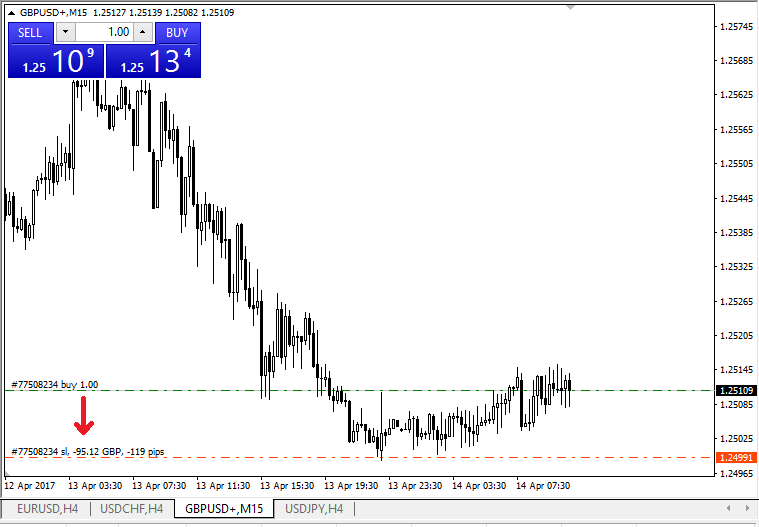
Kapag naipasok mo na ang mga antas ng SL/TP, lalabas ang mga linya ng SL/TP sa chart. Sa ganitong paraan maaari mo ring baguhin ang mga antas ng SL/TP nang simple at mabilis.
Magagawa mo rin ito mula sa ibabang 'Terminal' na module pati na rin. Upang magdagdag o magbago ng mga antas ng SL/TP, i-right-click lang sa iyong bukas na posisyon o nakabinbing order, at piliin ang 'Baguhin o tanggalin ang order'.
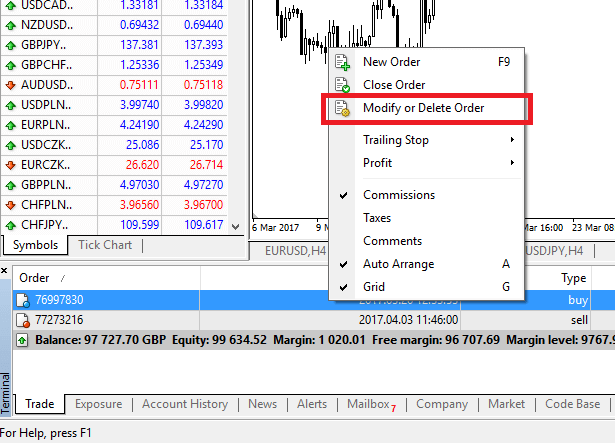
Ang window ng pagbabago ng order ay lilitaw at ngayon ay maaari mong ipasok/baguhin ang SL/TP ayon sa eksaktong antas ng merkado, o sa pamamagitan ng pagtukoy sa hanay ng mga puntos mula sa kasalukuyang presyo sa merkado.
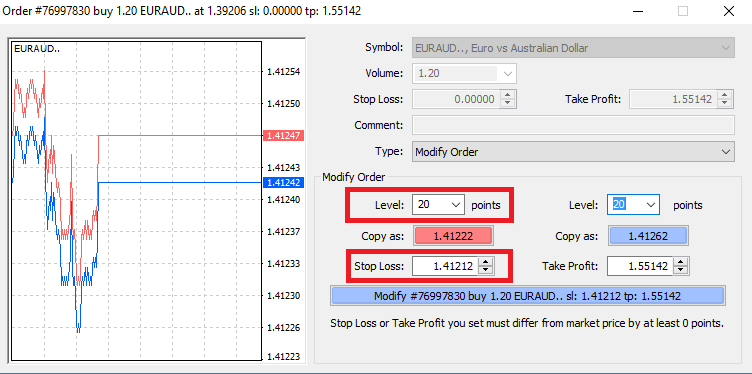
Paghinto ng paglalakad
Ang Stop Losses ay inilaan para sa pagbabawas ng mga pagkalugi kapag ang market ay gumagalaw laban sa iyong posisyon, ngunit sila ay makakatulong sa iyo na i-lock din ang iyong mga kita.
Bagama't ito ay maaaring tunog ng kaunti counterintuitive sa simula, ito ay talagang napakadaling maunawaan at master.
Sabihin nating nagbukas ka ng mahabang posisyon at ang merkado ay gumagalaw sa tamang direksyon, na ginagawang kumikita ang iyong kalakalan sa kasalukuyan. Ang iyong orihinal na Stop Loss, na inilagay sa antas na mas mababa sa iyong bukas na presyo, ay maaari na ngayong ilipat sa iyong bukas na presyo (upang maaari kang masira) o mas mataas sa bukas na presyo (para ikaw ay garantisadong tubo).
Upang gawing awtomatiko ang prosesong ito, maaari kang gumamit ng Trailing Stop.Maaari itong maging isang talagang kapaki-pakinabang na tool para sa iyong pamamahala sa peligro, lalo na kapag mabilis ang mga pagbabago sa presyo o kapag hindi mo masubaybayan ang merkado.
Sa sandaling maging kumikita ang posisyon, awtomatikong susundan ng iyong Trailing Stop ang presyo, na pinapanatili ang dating itinatag na distansya.
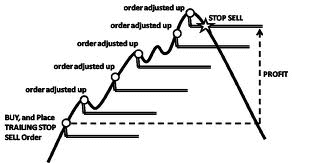
Kasunod ng halimbawa sa itaas, pakitandaan, gayunpaman, na ang iyong kalakalan ay kailangang magpatakbo ng tubo na sapat na malaki para sa Trailing Stop na umakyat sa itaas ng iyong bukas na presyo, bago matiyak ang iyong kita.
Ang mga Trailing Stop (TS) ay naka-attach sa iyong mga nabuksang posisyon, ngunit mahalagang tandaan na kung mayroon kang trailing stop sa MT4, kailangan mong magkaroon ng platform na bukas para ito ay matagumpay na maisakatuparan.
Upang magtakda ng Trailing Stop, i-right-click ang bukas na posisyon sa 'Terminal' na window at tukuyin ang iyong nais na halaga ng pip ng distansya sa pagitan ng antas ng TP at ang kasalukuyang presyo sa menu ng Trailing Stop.
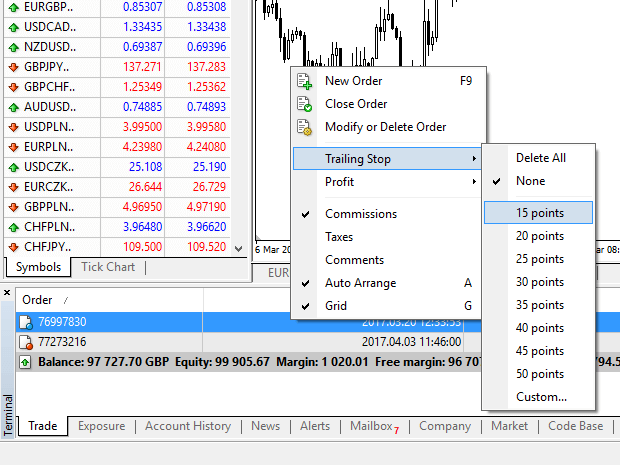
Aktibo na ngayon ang iyong Trailing Stop. Nangangahulugan ito na kung magbabago ang mga presyo sa kumikitang bahagi ng merkado, titiyakin ng TS na ang antas ng stop loss ay awtomatikong sumusunod sa presyo.
Ang iyong Trailing Stop ay madaling ma-disable sa pamamagitan ng pagtatakda ng 'Wala' sa menu ng Trailing Stop. Kung gusto mong mabilis na i-deactivate ito sa lahat ng nakabukas na posisyon, piliin lamang ang 'Delete All'.
Gaya ng nakikita mo, binibigyan ka ng MT4 ng maraming paraan para protektahan ang iyong mga posisyon sa ilang sandali lamang.
*Habang ang mga order ng Stop Loss ay isa sa mga pinakamahusay na paraan upang matiyak na ang iyong panganib ay pinamamahalaan at ang mga potensyal na pagkalugi ay pinananatili sa mga katanggap-tanggap na antas, hindi sila nagbibigay ng 100% na seguridad.
Ang mga stop loss ay malayang gamitin at pinoprotektahan nila ang iyong account laban sa masamang paggalaw ng merkado, ngunit mangyaring magkaroon ng kamalayan na hindi nila magagarantiya ang iyong posisyon sa bawat oras. Kung biglang pabagu-bago ng isip ang market at may mga gaps na lampas sa iyong stop level (tumalon mula sa isang presyo patungo sa susunod nang hindi nakikipagkalakalan sa mga antas sa pagitan), posibleng maisara ang iyong posisyon sa mas masamang antas kaysa sa hiniling. Ito ay kilala bilang price slippage.
Ang mga garantisadong stop loss, na walang panganib na madulas at matiyak na ang posisyon ay sarado sa antas ng Stop Loss na iyong hiniling kahit na ang isang market ay lumipat laban sa iyo, ay magagamit nang libre gamit ang isang pangunahing account.
Paano Mag-withdraw ng mga Pondo mula sa XM
Ang pag-withdraw mula sa XM Broker ay napaka-simple, , kumpleto sa loob ng 1 minuto!
Nag-aalok kami ng malawak na hanay ng mga opsyon sa pagbabayad para sa mga deposito/pag-withdraw: sa pamamagitan ng maramihang mga credit card, maramihang mga elektronikong paraan ng pagbabayad, bank wire transfer, lokal na bank transfer, at iba pang paraan ng pagbabayad.
Paano Mag-withdraw
1/ I-click ang “Withdrawal” na buton sa pahina ng Aking account
Pagkatapos mag-log in sa My XM Group account, i-click ang “Withdrawal” sa menu.
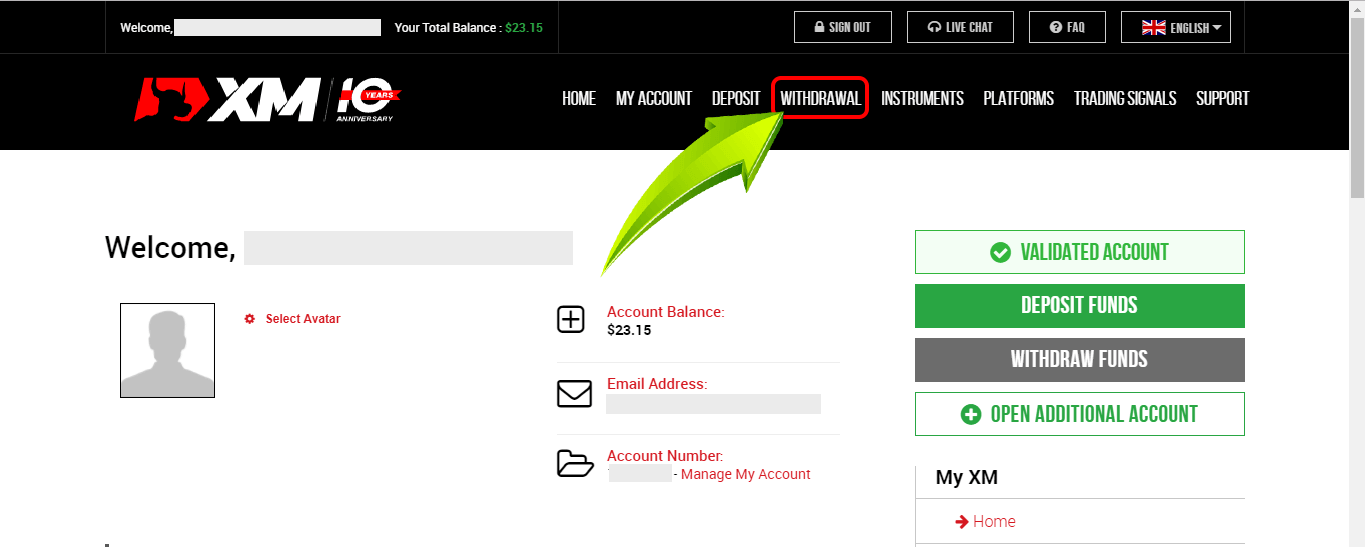
2/ Piliin ang mga opsyon sa Pag-withdraw
Pakitandaan ang sumusunod:
- Lubos naming iminumungkahi na magsumite ka ng mga kahilingan sa pag-alis pagkatapos isara ang iyong mga posisyon.
- Pakitandaan na ang XM ay tumatanggap ng mga kahilingan sa withdrawal para sa mga trading account na may mga bukas na posisyon; gayunpaman, upang matiyak ang kaligtasan ng mga pangangalakal ng aming mga kliyente, nalalapat ang mga sumusunod na paghihigpit:
a) Ang mga kahilingan na magiging sanhi ng pagbaba ng antas ng margin sa ibaba 150% ay hindi tatanggapin mula Lunes 01:00 hanggang Biyernes 23:50 GMT+2 (DST ay nalalapat).
b) Ang mga kahilingan na maaaring maging sanhi ng pagbaba ng antas ng margin sa ibaba 400% ay hindi tatanggapin sa katapusan ng linggo, mula Biyernes 23:50 hanggang Lunes 01:00 GMT+2 (DST ay nalalapat).
- Pakitandaan na ang anumang pag-withdraw ng mga pondo mula sa iyong trading account ay magreresulta sa proporsyonal na pag-alis ng iyong trading bonus.
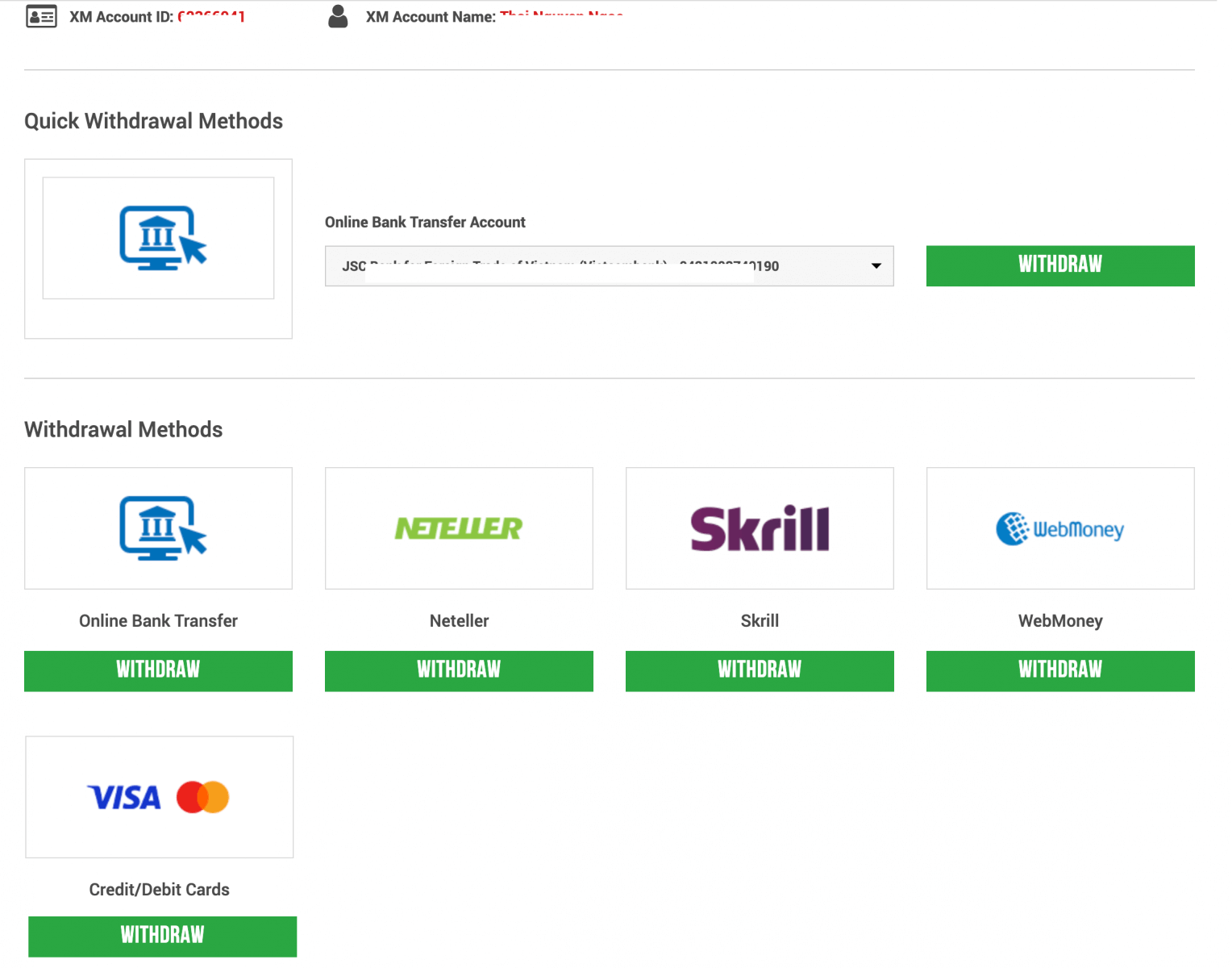
Maaaring ma-withdraw ang mga credit/Debit card hanggang sa halaga ng deposito.
Pagkatapos mag-withdraw hanggang sa halagang nadeposito, maaari mong piliing i-withdraw ang natitirang halaga gamit ang alinmang paraan na gusto mo.
Halimbawa: Nag- deposito ka ng 1000 USD sa iyong credit card, at kumita ka ng 1000 USD pagkatapos mag-trade. Kung gusto mong mag-withdraw ng pera, kailangan mong mag-withdraw ng 1000 USD o ang halagang idineposito gamit ang credit card, ang natitirang 1000 USD ay maaari mong i-withdraw sa pamamagitan ng ibang mga pamamaraan.
| Mga paraan ng pagdedeposito | Mga posibleng paraan ng pag-alis |
|---|---|
| Credit/ Debit Card |
Ang mga withdrawal ay ipoproseso hanggang sa halagang idineposito ng credit/debit card. Ang natitirang halaga ay maaaring i-withdraw sa pamamagitan ng iba pang mga pamamaraan |
| NETELLER/ Skrill/ WebMoney | Piliin ang iyong paraan ng pag-withdraw maliban sa credit o debit card. |
| Bank Transfer | Piliin ang iyong paraan ng pag-withdraw maliban sa credit o debit card. |
3/ Ilagay ang halagang gusto mong i-withdraw at isumite ang kahilingan
Halimbawa: pinili mo ang "Bank Transfer", pagkatapos ay piliin ang Pangalan ng Bangko, ilagay ang Bank Account Number at ang halagang gusto mong i-withdraw.
I-click ang "Oo" upang sumang-ayon sa ginustong pamamaraan ng pag-withdraw, pagkatapos ay i-click ang "Humiling".
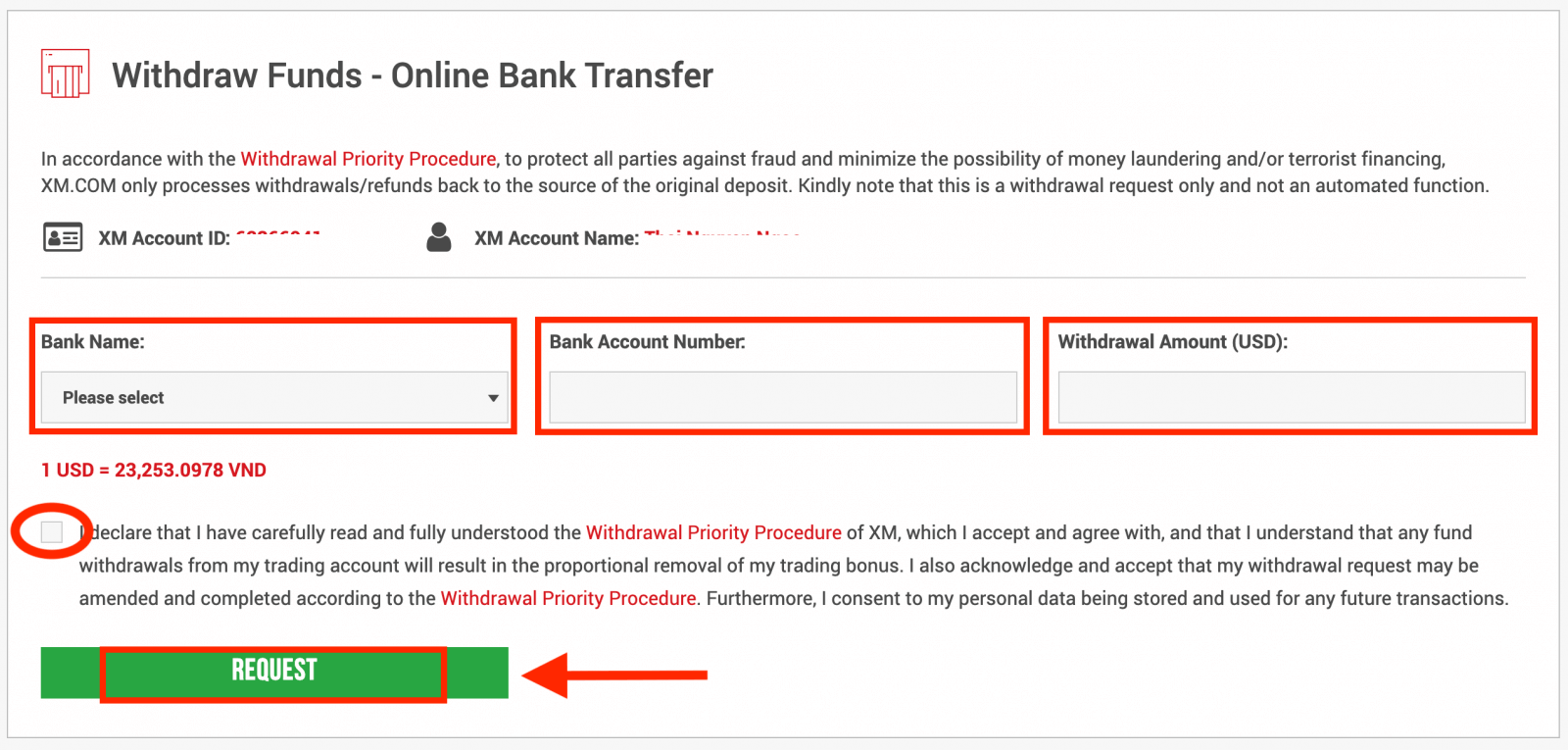
Kaya, ang kahilingan sa pag-alis ay naisumite na.
Ang halaga ng withdrawal ay awtomatikong ibabawas mula sa iyong trading account. Ang mga kahilingan sa withdrawal mula sa XM Group ay ipoproseso sa loob ng 24 na oras (maliban sa Sabado, Linggo, at mga pampublikong pista opisyal)
| Mga paraan ng pag-withdraw | Mga bayarin sa pag-withdraw | Minimum na halaga ng withdrawal | Oras ng Pagpoproseso |
|---|---|---|---|
| Credit/ Debit Card | Libre | 5 USD ~ | 2-5 araw ng trabaho |
| NETELLER/ Skrill/ WebMoney | Libre | 5 USD ~ | 24 na oras ng trabaho |
| Bank Transfer | Sinasaklaw ng XM ang lahat ng bayarin sa paglilipat | 200 USD ~ | 2-5 araw ng trabaho |
Ang mga disclaimer
na XMP (bonus) na na-redeem ay ganap na aalisin kahit na mag-withdraw ka lamang ng 1 USD
Sa XM, ang isang kliyente ay maaaring magbukas ng hanggang 8 account.
Samakatuwid, posibleng pigilan ang pag-alis ng buong XMP (bonus) sa pamamagitan ng pagbubukas ng isa pang account, paglilipat ng halaga ng pamumuhunan sa account na ito at paggamit nito para mag-withdraw ng pera.
Ano ang pamamaraan ng priority sa withdrawal?
Upang maprotektahan ang lahat ng partido laban sa panloloko at mabawasan ang posibilidad ng money laundering at/o pagpopondo ng terorista, ipoproseso lamang ng XM ang withdrawal/refund pabalik sa pinagmulan ng orihinal na deposito ayon sa Withdrawal Priority Procedure sa ibaba:
- Mga withdrawal ng credit/debit card. Ang mga kahilingan sa withdrawal na isinumite, anuman ang napiling paraan ng withdrawal, ay ipoproseso sa pamamagitan ng channel na ito hanggang sa kabuuang halaga na idineposito ng pamamaraang ito.
- Mga withdrawal ng e-wallet. Ang mga refund/pag-withdraw ng e-wallet ay ipoproseso kapag ang lahat ng mga deposito sa Credit/Debit card ay ganap nang na-refund.
- Iba pang Pamamaraan. Ang lahat ng iba pang paraan tulad ng mga bank wire withdrawal ay dapat gamitin kapag ang mga deposito na ginawa gamit ang dalawang pamamaraan sa itaas ay ganap na naubos.
Ang lahat ng mga kahilingan sa withdrawal ay makukumpleto sa loob ng 24 na oras ng trabaho; gayunpaman ang lahat ng mga kahilingan sa withdrawal na isinumite ay agad na makikita sa trading account ng mga kliyente bilang mga nakabinbing withdrawal. Kung sakaling pumili ang isang kliyente ng maling paraan ng pag-withdraw, ang kahilingan ng mga kliyente ay ipoproseso ayon sa Pamamaraan ng Priyoridad sa Pag-withdraw na inilarawan sa itaas.
Ang lahat ng kahilingan sa pag-withdraw ng kliyente ay dapat iproseso sa pera kung saan orihinal na ginawa ang deposito. Kung ang pera ng deposito ay naiiba sa pera ng paglilipat, ang halaga ng paglilipat ay iko-convert ng XM sa pera ng paglilipat sa umiiral na halaga ng palitan.
Kung mag-withdraw ako ng pera mula sa aking account, maaari ko rin bang i-withdraw ang kita na ginawa gamit ang bonus? Maaari ko bang i-withdraw ang bonus sa anumang yugto?
Ang bonus ay para sa mga layunin ng pangangalakal lamang, at hindi maaaring bawiin. Nag-aalok kami sa iyo ng halaga ng bonus upang matulungan kang magbukas ng mas malalaking posisyon at payagan kang panatilihing bukas ang iyong mga posisyon sa mas mahabang panahon. Ang lahat ng kita na ginawa gamit ang bonus ay maaaring bawiin anumang oras.
Mga Madalas Itanong
Account
Sino ang Dapat Pumili ng MT4?
Ang MT4 ay ang hinalinhan ng MT5 trading platform. Sa XM, ang MT4 platform ay nagbibigay-daan sa pangangalakal sa mga pera, CFD sa mga indeks ng stock, gayundin sa mga CFD sa ginto at langis, ngunit hindi ito nag-aalok ng kalakalan sa mga stock CFD. Ang aming mga kliyente na hindi gustong magbukas ng MT5 trading account ay maaaring magpatuloy sa paggamit ng kanilang MT4 account at magbukas ng karagdagang MT5 account anumang oras.
Ang access sa MT4 platform ay available para sa Micro, Standard o XM Ultra Low ayon sa talahanayan sa itaas.
Sino ang Dapat Pumili ng MT5?
Ang mga kliyenteng pumipili sa platform ng MT5 ay may access sa isang malawak na hanay ng mga instrumento mula sa mga pera, mga indeks ng stock na CFD, ginto at langis na CFD, pati na rin ang mga stock CFD.
Ang iyong mga detalye sa pag-log in sa MT5 ay magbibigay din sa iyo ng access sa XM WebTrader bilang karagdagan sa desktop (nada-download) MT5 at sa mga kasamang app.
Ang access sa MT5 platform ay available para sa Micro, Standard o XM Ultra Low tulad ng ipinapakita sa talahanayan sa itaas.
Anong mga uri ng trading account ang inaalok mo?
- MICRO : Ang 1 micro lot ay 1,000 unit ng base currency
- STANDARD : 1 standard lot ay 100,000 units ng base currency
- Ultra Low Micro: Ang 1 micro lot ay 1,000 unit ng base currency
- Ultra Low Standard: 1 standard lot ay 100,000 units ng base currency
- Swap Free Micro: Ang 1 micro lot ay 1,000 unit ng base currency
- Swap Free Standard: 1 standard lot ay 100,000 units ng base currency
Ano ang XM Swap Free trading accounts?
Sa XM Swap Free na mga account, ang mga kliyente ay maaaring mag-trade nang walang swap o rollover na mga singil para sa paghawak ng mga posisyon na bukas magdamag. Ang XM Swap Free Micro at XM Swap Free Standard na account ay nagbibigay ng swap-free na kalakalan, na may mga spread na kasingbaba ng 1 pip, sa forex, ginto, pilak, gayundin sa hinaharap na mga CFD sa mga kalakal, mahalagang metal, enerhiya at indeks.
Gaano katagal ako makakagamit ng demo account?
Sa XM demo accounts ay walang expiry date, at kaya maaari mong gamitin ang mga ito hangga't gusto mo. Ang mga demo account na hindi aktibo nang mas mahaba kaysa sa 90 araw mula sa huling pag-login ay isasara. Gayunpaman, maaari kang magbukas ng bagong demo account anumang oras. Pakitandaan na pinapayagan ang maximum na 5 aktibong demo account.
Pagpapatunay
Bakit kailangan kong isumite ang aking mga dokumento para sa pagpapatunay ng account?
Bilang isang kinokontrol na kumpanya, kami ay nagpapatakbo alinsunod sa ilang mga isyu at pamamaraang nauugnay sa pagsunod na ipinataw ng aming pangunahing awtoridad sa regulasyon, ang IFSC. Kasama sa mga pamamaraang ito ang pangongolekta ng sapat na dokumentasyon mula sa aming mga kliyente patungkol sa KYC (Know Your Client), kabilang ang pangongolekta ng valid ID card at kamakailang (sa loob ng 6 na buwan) utility bill o bank account statement na nagpapatunay sa address na mayroon ang kliyente. nakarehistro sa.
Kailangan ko bang i-upload muli ang aking mga dokumento kung magbubukas ako ng bagong trading account at na-validate na ang aking unang account?
Hindi, ang iyong bagong account ay awtomatikong mapapatunayan, hangga't gagamitin mo ang parehong mga detalye ng personal /contact tulad ng para sa iyong nakaraang account.
Maaari ko bang i-update ang aking personal na impormasyon?
Kung nais mong i-update ang iyong email address, mangyaring magpadala ng email sa [email protected] mula sa iyong nakarehistrong email address.
Kung gusto mong i-update ang iyong address ng tirahan, mangyaring magpadala ng email sa [email protected] mula sa iyong nakarehistrong email address at i-upload ang POR (hindi mas matanda sa 6 na buwan) na nagkukumpirma sa address na iyon sa Members Area .
Deposit/Withdrawal
Anong mga opsyon sa pagbabayad ang mayroon ako para magdeposito/mag-withdraw ng pera?
Nag-aalok kami ng malawak na hanay ng mga opsyon sa pagbabayad para sa mga deposito/pag-withdraw: sa pamamagitan ng maramihang mga credit card, maramihang mga elektronikong paraan ng pagbabayad, bank wire transfer, lokal na bank transfer, at iba pang paraan ng pagbabayad.Sa sandaling magbukas ka ng isang trading account, maaari kang mag-log in sa aming Members Area, pumili ng paraan ng pagbabayad na gusto mo sa mga pahina ng Deposito/Withdrawal, at sundin ang mga tagubiling ibinigay.
Sa aling mga pera ako maaaring magdeposito ng pera sa aking trading account?
Maaari kang magdeposito ng pera sa anumang currency at awtomatiko itong mako-convert sa base currency ng iyong account, sa pamamagitan ng XM na umiiral na inter-bank na presyo.
Ano ang minimum at maximum na halaga na maaari kong i-deposito/i-withdraw?
Ang pinakamababang halaga ng deposito/pag-withdraw ay 5 USD (o katumbas na denominasyon) para sa maraming paraan ng pagbabayad na sinusuportahan sa lahat ng bansa. Gayunpaman, nag-iiba-iba ang halaga ayon sa paraan ng pagbabayad na iyong pinili at status ng validation ng iyong trading account. Maaari kang magbasa ng higit pang mga detalye tungkol sa proseso ng pagdeposito at pag-withdraw sa Members Area.Gaano katagal bago makarating ang mga pondo sa aking bank account?
Depende ito sa bansang pinadalhan ng pera. Ang karaniwang bank wire sa loob ng EU ay tumatagal ng 3 araw ng trabaho. Maaaring tumagal ng hanggang 5 araw ng trabaho ang mga wire sa bangko sa ilang bansa.Gaano katagal ang pagdedeposito/pag-withdraw sa pamamagitan ng credit card, e-wallet o anumang iba pang paraan ng pagbabayad?
Lahat ng deposito ay instant, maliban sa bank wire transfer. Ang lahat ng mga withdrawal ay pinoproseso ng aming back office sa loob ng 24 na oras sa mga araw ng negosyo.
Mayroon bang anumang deposito/withdrawal fees?
Hindi kami naniningil ng anumang mga bayarin para sa aming mga pagpipilian sa pagdeposito/pag-withdraw. Halimbawa, kung magdeposito ka ng USD 100 sa pamamagitan ng Skrill at pagkatapos ay mag-withdraw ng USD 100, makikita mo ang buong halaga ng USD 100 sa iyong Skrill account habang sinasagot namin ang lahat ng bayarin sa transaksyon sa parehong paraan para sa iyo.
Nalalapat din ito sa lahat ng mga deposito sa credit/debit card. Para sa mga deposito/pag-withdraw sa pamamagitan ng international bank wire transfer, sinasaklaw ng XM ang lahat ng mga bayarin sa paglilipat na ipinataw ng aming mga bangko, maliban sa mga deposito na wala pang 200 USD (o katumbas na denominasyon).
Kung magdeposito ako ng mga pondo sa pamamagitan ng e-wallet, maaari ba akong mag-withdraw ng pera sa aking credit card?
Upang maprotektahan ang lahat ng partido laban sa pandaraya at bilang pagsunod sa mga naaangkop na batas at regulasyon para sa pag-iwas at pagsugpo sa money laundering, ang patakaran ng aming kumpanya ay ibalik ang mga pondo ng mga kliyente sa pinanggalingan ng mga pondong ito, at dahil dito ang pag-withdraw ay ibabalik sa iyong e -wallet account. Nalalapat ito sa lahat ng paraan ng pag-withdraw, at ang pag-withdraw ay kailangang bumalik sa pinagmulan ng deposito ng mga pondo.